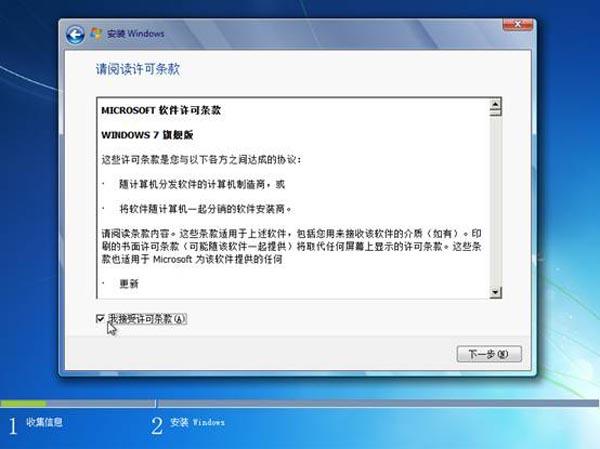一、下文分别描述联想Y400、G480与扬天V480、昭阳K49等机型从Win8降级到Win7的具体操作步骤:文章源自技术奇点-https://www.xerer.com/archives/10063.html
1、消费YZGN机型预装的Windows8系统改装为Windows7系统的具体操作步骤(Y400、G480等)文章源自技术奇点-https://www.xerer.com/archives/10063.html
文章源自技术奇点-https://www.xerer.com/archives/10063.html
(1)先重新启动计算机,并按下笔记本键盘上“F2”键或“Fn键+”F2“键进入笔记本的BIOS设置界面(若您的笔记本为Y400、Y500请您先关闭计算机,按下”一键恢复按钮”开机,通过选择启动菜单中的“BIOS Setup”项目进入BIOS设置界面)文章源自技术奇点-https://www.xerer.com/archives/10063.html
(2)进入BIOS设置界面后,按下键盘上“→”键将菜单移动至“EXIT“项目,按下键盘上“↓”按键选择到” OS Optimized Defaults“选项,按下“回车”键打开该选项的设置菜单,按下键盘上“↓”按键,将该选项默认的”Win8 64bit“修改为”Others“之后,按下“回车”键确认。之后按下键盘上“↑”按键选择到”Load Default Setting“选项,按下回车键启动恢复BIOS默认功能窗口,在该窗口中直接按下笔记本键盘上的”回车“键启动BIOS恢复默认功能。之后再按下笔记本键盘上“F10”键或“Fn键+”F10“键启动BIOS保存设置窗口,在该窗口中直接按下笔记本键盘上的”回车“键启动BIOS保存设置并诚信启动计算机功能。(如下图)文章源自技术奇点-https://www.xerer.com/archives/10063.html
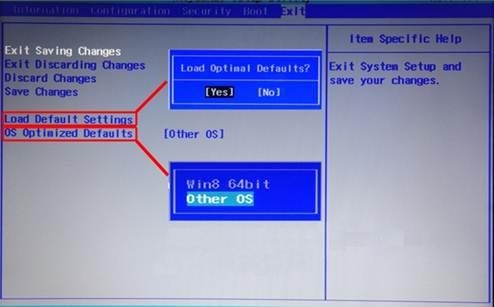
(3)在计算机重新启动至“Lenovo“LOGO画面时,并按下笔记本键盘上“F2”键或“Fn键+”F2“键进入笔记本的BIOS设置界面(若您的笔记本为Y400、Y500请您在计算机重新启动至“Lenovo“LOGO画面时按下笔记本的电源开关关闭计算机之后,按下”一键恢复按”钮开机,通过选择启动菜单中的“BIOS Setup”项目再次进入BIOS设置界面)将按下键盘上“→”键菜单移动至“Boot“项目,找到该项目下的”Boot Mode“选项,按下“回车”键打开该选项的设置菜单,按下键盘上“↓”按键,将该选项默认的”UEFI“修改为”Legacy Support“之后按下“回车”键确认,再按下键盘上“↓”按键选择”Boot Priority“选项,按下键盘上“↓”按键将该选项默认的”UEFI First“修改为”Legacy First“之后按下“回车”键确认。之后再按下笔记本键盘上“F10”键或“Fn键+”F10“键启动BIOS保存设置窗口,在该窗口中直接按下笔记本键盘上的”回车“键启动BIOS保存设置并重新启动计算机功能。(如下图)文章源自技术奇点-https://www.xerer.com/archives/10063.html
文章源自技术奇点-https://www.xerer.com/archives/10063.html
文章源自技术奇点-https://www.xerer.com/archives/10063.html
(4)在计算机重新启动至“Lenovo“LOGO画面时,并按下笔记本键盘上“F12”键或“Fn键+”F12“键进入笔记本的引导设置界面(若您的笔记本为Y400、Y500请您在计算机重新启动至“Lenovo“LOGO画面时按下笔记本的电源开关关闭计算机之后,按下”一键恢复按钮”开机,按下键盘上“↓”按键选择启动菜单中的“Boot Menu”项目之后按下“回车”键进入引导设置界面)。在此时将您笔记本的光驱托盘弹出,放入正版的Windows7操作系统光盘之后将光驱托盘推回,同时选择该界面中的“SATA ODD“或“USB ODD”项目并按下”回车“键,以实现光驱启动。(如下图)文章源自技术奇点-https://www.xerer.com/archives/10063.html
2. 扬天VBKEM机型预装的Windows 8系统改装为Windows 7系统的具体操作步骤(V480、E49等)文章源自技术奇点-https://www.xerer.com/archives/10063.html
(1)先重新启动计算机,并按下笔记本键盘上“F1”键进入笔记本的BIOS设置界面。文章源自技术奇点-https://www.xerer.com/archives/10063.html
(2)进入BIOS设置界面后,按下键盘上“→”键将菜单移动至“Restart“项目,按下键盘上“↓”按键选择到” OS Optimized Defaults“选项,按下“回车”键打开该选项的设置菜单,按下键盘上“↑”按键将该选项默认的”Enabled“修改为”Disabled“之后,按下“回车”键确认。按下键盘上“↑”按键选择到”Load Setup Defaults“选项,按下回车键启动恢复BIOS默认功能窗口,在该窗口直接按下笔记本键盘上的”回车“键启动BIOS恢复默认功能。之后再按下笔记本键盘上“F10”键启动BIOS保存设置窗口,在该窗口中直接按下笔记本键盘上的”回车“键启动BIOS保存设置并重新启动计算机功能。(如下图)文章源自技术奇点-https://www.xerer.com/archives/10063.html
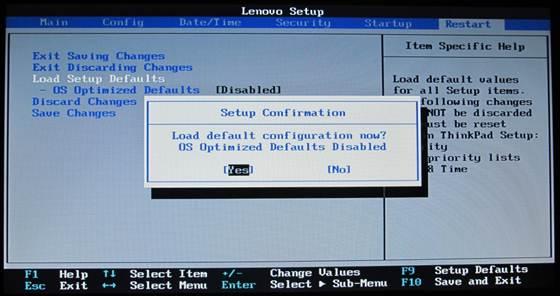
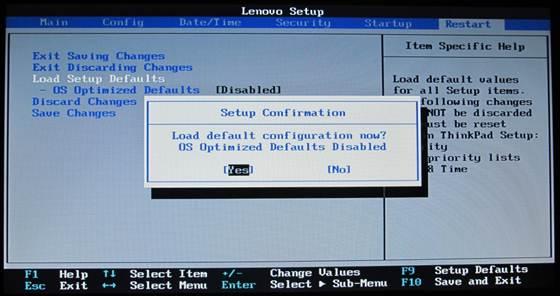
(3)在计算机重新启动至“Lenovo“LOGO画面时,并按下笔记本键盘上“F1”键进入笔记本的BIOS设置界面,按下键盘上“→”键将菜单移动至“Startup“项目,按下键盘上“↓”按键选择到”UEFI/Legacy Boot“选项,按下“回车”键打开该选项的设置菜单,按下键盘上“↓”按键并将该选项默认的”Both“修改为”Legacy Only“之后按下“回车”键确认。再按下笔记本键盘上“F10”键启动BIOS保存设置窗口,在该窗口中直接按下笔记本键盘上的”回车“键启动BIOS保存设置并诚信启动计算机功能。(如下图)文章源自技术奇点-https://www.xerer.com/archives/10063.html
(4)在计算机重新启动至“Lenovo“LOGO画面时,并按下笔记本键盘上“F12”键进入笔记本的引导设置界面。在此时将您笔记本的光驱托盘弹出,放入正版的Windows 7操作系统光盘之后将光驱托盘推回,同时选择该界面中的“ATA文章源自技术奇点-https://www.xerer.com/archives/10063.html
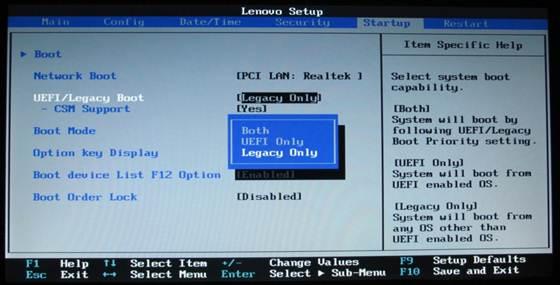

二、如上为BIOS调整方法,下面为系统安装相关的方法文章源自技术奇点-https://www.xerer.com/archives/10063.html
1. 在进入Windows 7系统安装画面后,按照如下步骤进入到Windows 7系统分区画面,具体步骤如下:文章源自技术奇点-https://www.xerer.com/archives/10063.html
2. 进入Windows 7系统分区画面后,请将其中的全部分区都删除,然后再重新创建新的分区即可。文章源自技术奇点-https://www.xerer.com/archives/10063.html
文章源自技术奇点-https://www.xerer.com/archives/10063.html
文章源自技术奇点-https://www.xerer.com/archives/10063.html
请您再次注意:以上操作会将您笔记本硬盘中的分区全部删除,所以您笔记本文章源自技术奇点-https://www.xerer.com/archives/10063.html
您笔记本硬盘中所有数据将会丢失,请您再进行此操作前您笔记本硬盘中所有文章源自技术奇点-https://www.xerer.com/archives/10063.html
的重要数据备份到移动存储介质中(如:U盘、移动硬盘等)。文章源自技术奇点-https://www.xerer.com/archives/10063.html
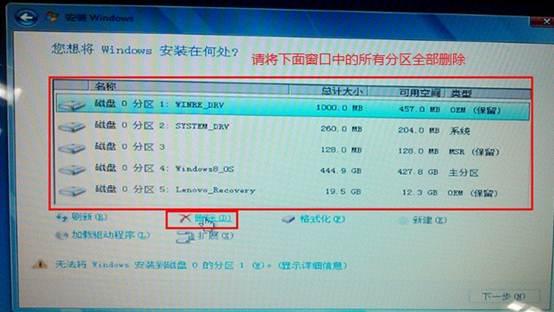
将全部分区都删除后,单击“新建”,重新创建新的分区。(受MBR硬盘的限制,您在系统安装界面对多只能分出4个主分区,如果您需要更多的分区,请系统安装完成后在系统中划分分区)文章源自技术奇点-https://www.xerer.com/archives/10063.html
分区创建完成后,先将分区全部格式化,格式化完成后,文章源自技术奇点-https://www.xerer.com/archives/10063.html
选择好您要安装系统的分区,点击“下一步“进行系统安装即可。文章源自技术奇点-https://www.xerer.com/archives/10063.html
Windows 7详细安装步骤请参考:文章源自技术奇点-https://www.xerer.com/archives/10063.html
视频指导:如何安装或重新安装 Windows7文章源自技术奇点-https://www.xerer.com/archives/10063.html
http://support1.lenovo.com.cn/lenovo/wsi/htmls/detail_12621588867834286.html文章源自技术奇点-https://www.xerer.com/archives/10063.html
文字版:如何安装或重新安装 Windows7文章源自技术奇点-https://www.xerer.com/archives/10063.html
http://support1.lenovo.com.cn/lenovo/wsi/htmls/detail_12923680733754671.html文章源自技术奇点-https://www.xerer.com/archives/10063.html
3. 若您使用上述方法依旧无法进行分区操作,请按照如下步骤进行:文章源自技术奇点-https://www.xerer.com/archives/10063.html
A. 在进入Windows7系统安装的首画面,按下键盘上“Shift”键+“F10”键或Shift”键+“Fn”键+“F10”键。启动CMD命令行模式窗口:文章源自技术奇点-https://www.xerer.com/archives/10063.html


B.在CMD命令行窗口中直接输入“diskpart”命令,之后按下“回车”键,就会自动进入Diskpart模式:文章源自技术奇点-https://www.xerer.com/archives/10063.html
C.进入Diskpart模式后,再输入“list disk”命令并按下“回车”键来确认您笔记本中硬盘的数量及位置,如下图中的笔记本只有一块硬盘,位置在:文章源自技术奇点-https://www.xerer.com/archives/10063.html
D.输入“select disk 0”命令并按下“回车”键来选择您笔记本中的硬盘:文章源自技术奇点-https://www.xerer.com/archives/10063.html
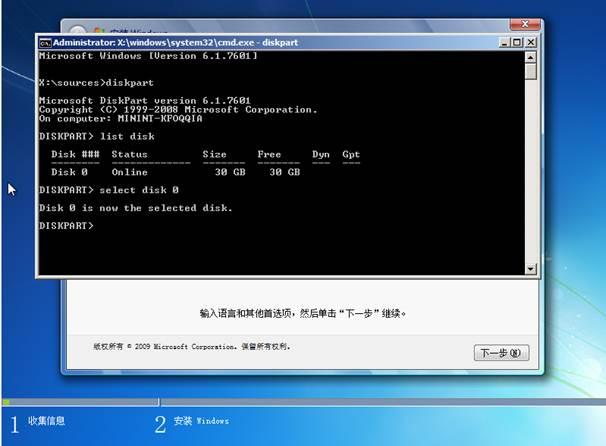
E.输入“clean”命令并按下“回车”键来请除您笔记本的硬盘中的所有分区及数据:文章源自技术奇点-https://www.xerer.com/archives/10063.html

F.输入“convert mbr”命令并按下“回车”键来将您笔记本的硬盘的分模式从GPT模式转换为MBR模式:文章源自技术奇点-https://www.xerer.com/archives/10063.html

G.输入“exit”命令并按下“回车”键退出Diskpart模式,之后,再次“exit”命令并按下“回车”键退出退出CMD命令行模式:文章源自技术奇点-https://www.xerer.com/archives/10063.html
H.操作完成后,请您点击Windows 7系统安装的首画面窗口右上角的“红叉”,之后在弹出的窗口中选择“是”,即可重新启动您的笔记本,在计算机重新启动至“Lenovo“LOGO画面时,并按下笔记本键盘上“F12”键或“Fn键+”F12“键进入笔记本的引导设置界面(若您的笔记本为Y400、Y500请您在计算机重新启动至“Lenovo“LOGO画面时按下笔记本的电源开关关闭计算机之后,按下”一键恢复按钮”开机,通过选择启动菜单中的“Boot Menu”项目再次进入引导设置界面)。在此时将您笔记本的光驱托盘弹出,放入正版的Windows7操作系统光盘之后将光驱托盘推回,同时选择该界面中的“SATA ODD“项目并按下”回车“键,以实现光驱启动。之后再按照前6步的操作分区即可(此时您无需再进行删除分区操作,因为在重启计算机之前,分区已经被全部删除了)。文章源自技术奇点-https://www.xerer.com/archives/10063.html